Mục lục bài viết
- 1 Giới thiệu
- 1.1 Bước 1: Chuẩn bị trước khi tháo máy
- 1.2 Bước 2: Lật úp máy tính
- 1.3 Bước 3: Tháo chân đế cao su
- 1.4 Bước 4: Tháo vít vỏ dưới
- 1.5 Bước 5: Nạy vỏ máy (phần chữ thường)
- 1.6 Bước 6: Nhấc phần nắp vỏ
- 1.7 Bước 7: Tháo nắp vỏ ra hoàn toàn
- 1.8 Bước 8: Ngắt kết nối pin
- 1.9 Bước 9: Gỡ đầu nối pin
- 1.10 Bước 10: Ngắt kết nối cổng Surface Connect
- 1.11 Bước 11: Tháo vít giữ cổng Surface Connect
- 1.12 Bước 12: Tách keo dán giữ dây cáp
- 1.13 Bước 13: Gỡ cáp Surface Connect
- 1.14 Bước 14: Tháo cổng Surface Connect
- 2 Kết luận
Giới thiệu
Bài hướng dẫn này sẽ giúp bạn thay thế cổng Surface Connect, hay còn gọi là Surflink, trên chiếc Surface Laptop 7 (13,8 inch) của mình.
Bạn nên cân nhắc thay thế cổng Surface Connect nếu:
- Laptop chỉ sạc được khi giữ dây sạc ở một vị trí nhất định.
- Cổng kết nối bị lỏng hoặc không ổn định.
Lưu ý: Trước khi bắt đầu, hãy thử sử dụng bộ sạc khác để chắc chắn rằng vấn đề đến từ cổng Surface Connect chứ không phải do bộ sạc của bạn.
Bước 1: Chuẩn bị trước khi tháo máy
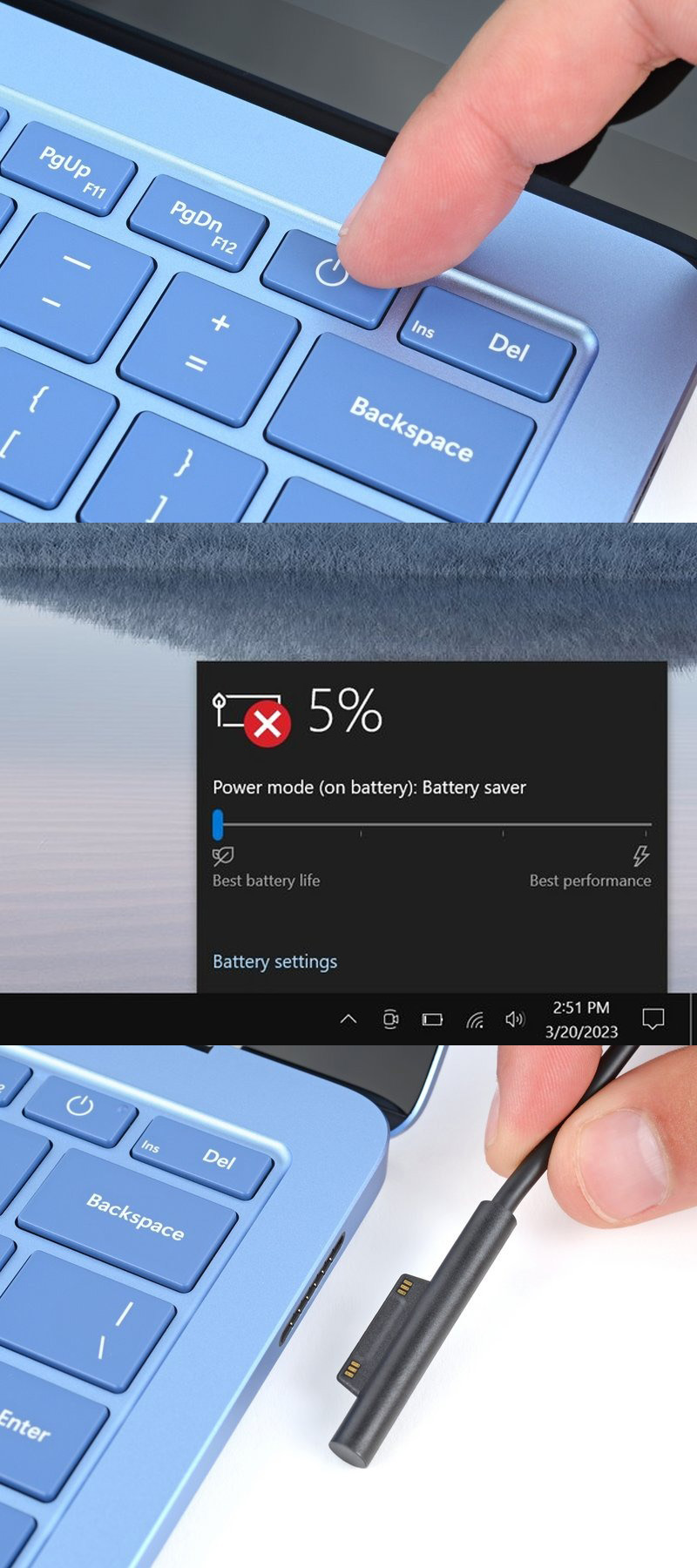
- Hãy để pin laptop cạn xuống dưới 25% để giảm rủi ro cháy nổ nếu chẳng may pin bị hỏng trong quá trình sửa chữa.
- Rút hết dây cáp và tắt hoàn toàn máy tính.
Bước 2: Lật úp máy tính

- Gập laptop lại và đặt úp xuống sao cho mặt có các chân cao su hướng lên trên.
Bước 3: Tháo chân đế cao su

- Dùng nhíp đầu nhọn hoặc dụng cụ nạy nhọn để chèn vào khe nhỏ ở mép trên bên phải của mỗi chân đế cao su.
- Cẩn thận nạy và tháo từng chân ra. Chân có thể bật ra bất ngờ, hãy chú ý để không làm mất.
- Khi lắp lại, căn chỉnh các chốt phía dưới với lỗ trên khung và ấn mạnh để chân bám chắc.
Bước 4: Tháo vít vỏ dưới
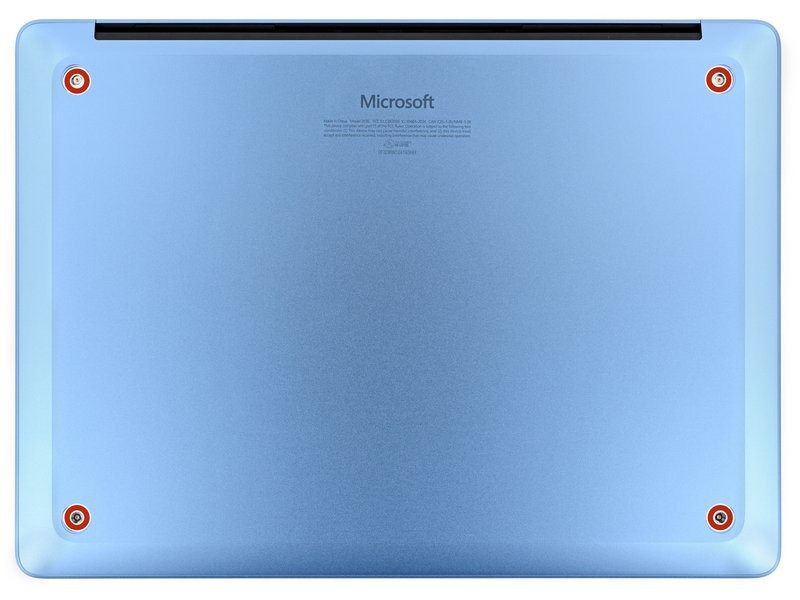
- Sử dụng tua vít Torx Plus 5IP (hoặc đầu Torx thông thường) để tháo bốn vít dài 4,5 mm có vòng đệm giữ phần vỏ đáy.
- Ghi nhớ vị trí từng con vít để tránh lắp sai khi ráp lại.
Bước 5: Nạy vỏ máy (phần chữ thường)
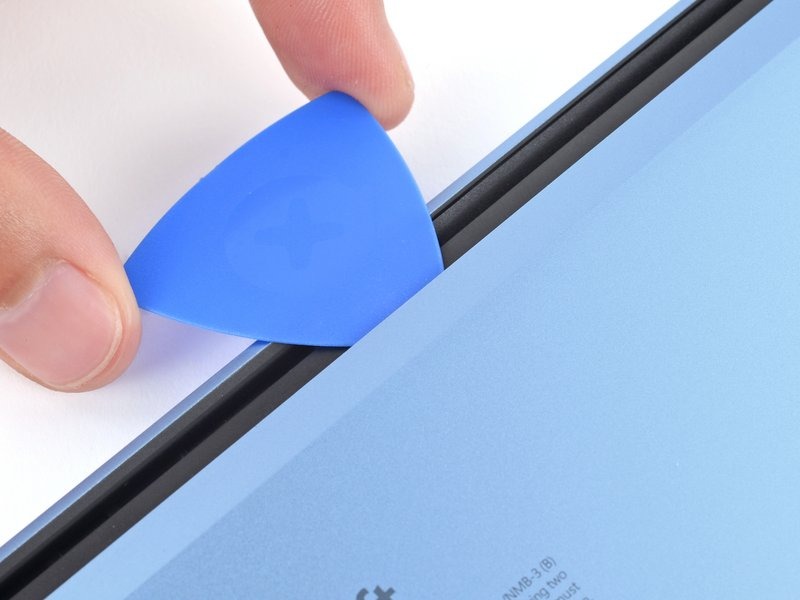
- Dùng đầu nhọn của que chọc pin chèn vào cạnh trên vỏ máy, cách logo Microsoft khoảng 2,5 cm về bên trái hoặc bên phải.
- Không nên nạy sát mép máy, vì có thể làm hỏng phần ăng-ten nằm ở đó.
Bước 6: Nhấc phần nắp vỏ

- Xoay nhẹ que chọc pin để nhấc vỏ máy lên, sau đó dùng tay để gỡ phần nắp ra.
Bước 7: Tháo nắp vỏ ra hoàn toàn
- Cẩn thận nhấc và tháo toàn bộ phần chữ thường ra khỏi máy.
Bước 8: Ngắt kết nối pin

- Dùng tua vít Torx Plus 3IP tháo hai vít dài 2,3 mm giữ nắp đầu nối pin.
- Dùng nhíp hoặc tay để tháo nắp bảo vệ đầu nối.
Bước 9: Gỡ đầu nối pin


- Dùng đầu phẳng của dụng cụ tách để nạy nhẹ cạnh trên của đầu nối pin và từ từ gỡ ra.
- Khi gắn lại, căn chỉnh đúng vị trí và nhấn lần lượt từng bên cho đến khi đầu nối khớp vào ổ.
Bước 10: Ngắt kết nối cổng Surface Connect

- Dùng đầu phẳng của dụng cụ nạy để lật khóa kim loại trên đầu nối Surface Connect.
- Sau đó dùng tay hoặc nhíp để giữ dây và kéo thẳng ra khỏi ổ cắm.
Bước 11: Tháo vít giữ cổng Surface Connect

- Dùng tua vít Torx Plus 3IP để tháo hai vít dài 3 mm cố định cổng Surface Connect ở góc trên bên trái của khung máy.
Bước 12: Tách keo dán giữ dây cáp

- Một đoạn keo chắc chắn giữ dây Surface Connect dính vào đầu quạt. Làm nóng để bóc ra dễ hơn:
- Làm nóng iOpener và đặt lên dây trong 2 phút.
- Hoặc dùng máy sấy tóc/súng nhiệt nhưng cẩn thận vì nhiệt cao có thể làm hỏng linh kiện (đặc biệt là pin).
Bước 13: Gỡ cáp Surface Connect

- Gỡ dây Surface Connect ra khỏi đầu nối trên bo mạch chủ và bóc khỏi quạt.
- Khi lắp lại, đừng dán lại keo ngay – hãy chờ đến khi bạn kết nối xong. Nếu keo vẫn dính, có thể tái sử dụng. Nếu không, thay bằng băng keo hai mặt mỏng.
Bước 14: Tháo cổng Surface Connect

- Cẩn thận nhấc và tháo hoàn toàn cổng Surface Connect ra khỏi máy.
Kết luận
Để lắp lại thiết bị, bạn chỉ cần thực hiện các bước ngược lại. Hãy đảm bảo mọi cáp được kết nối chắc chắn và không bị ép hoặc đặt sai vị trí.
Những mẫu Microsoft Surface đáng mua nhất trong năm 2025.
Dịch vụ sửa chữa Surface uy tín, lấy ngay tại Hà Nội, HCM, Đà Nẵng.


